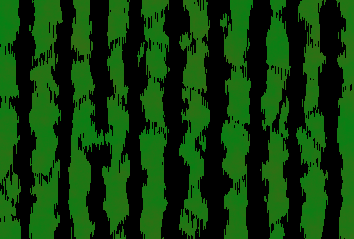
スイカの皮の画像です。 「ライン」で作った不均等な縞を、「水晶」でランダムに崩しています。 ところどころ斜めに入っている、細い筋の作り方が隠れたポイントでしょうか。
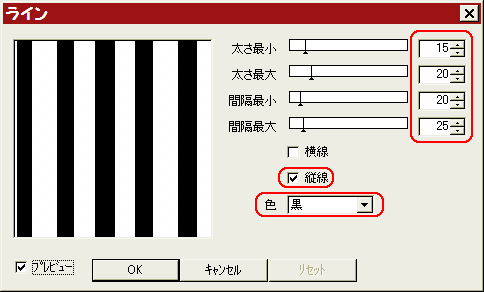 適当な大きさで「新規作成」します。
適当な大きさで「新規作成」します。
全体を白で塗りつぶしてから、「フィルタ」⇒「イメージ生成」⇒「ライン」をクリックします。
太さや間隔は、大体左図のような設定にします。
(好みや画像の大きさにより加減してください)
「横線」のチェックをはずし、「縦線」にチェックします。
色は黒にしてOKします。
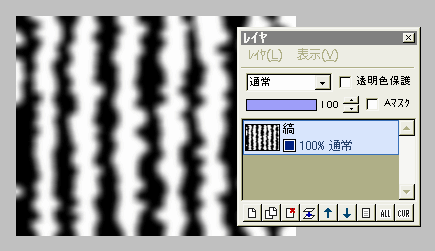
このレイヤ「縞」に、「フィルタ」⇒「ピクセレート」⇒「水晶」を、大きさ10くらいで実行します。
続いて「フィルタ」⇒「ぼかし」⇒「ガウスぼかし」を、強さ3で実行します。
これがスイカの太い縞の素になります。

今度は細い筋の素を作りましょう。
新規レイヤ「筋」を作ります。
「フィルタ」⇒「イメージ生成」⇒「雲模様(シームレス)」を、「黒/白」で実行します。
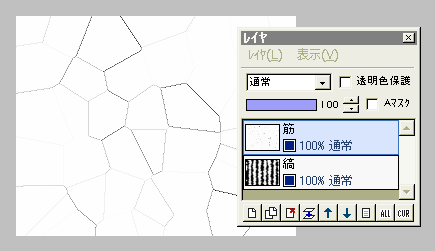
「筋」レイヤに、「フィルタ」⇒「ピクセレート」⇒「水晶」を、大きさ40くらいで実行します。
続いて「フィルタ」⇒「輪郭抽出」⇒「輪郭抽出」を実行します。
すると左図のような、多角形の輪郭線だけになります。
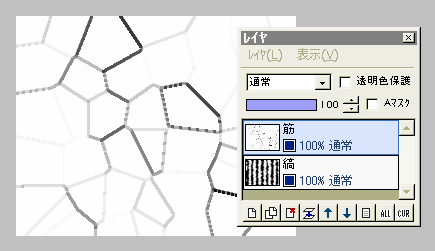
「筋」レイヤに「フィルタ」⇒「メディアン」を最小値3×3で実行します。
線が太くなります。
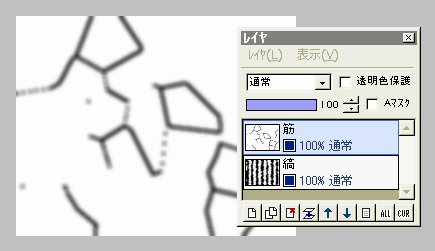
この「筋」レイヤに、「フィルタ」⇒「カラー」⇒「2値化」を、しきい値200くらいで実行します。
続いて「フィルタ」⇒「ぼかし」⇒「ガウスぼかし」を、強さ2で実行します。
この段階で、左図のように多角形の辺が、ところどころ残っていればOKです。
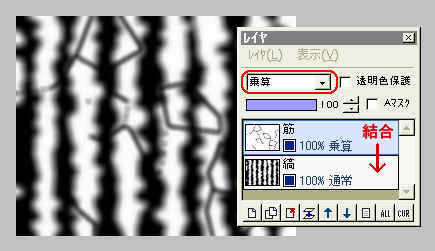
この「筋」レイヤの合成モードを「乗算」にすると、下の「縞」レイヤのイメージが反映されます。
「筋」レイヤを、下のレイヤと結合します。
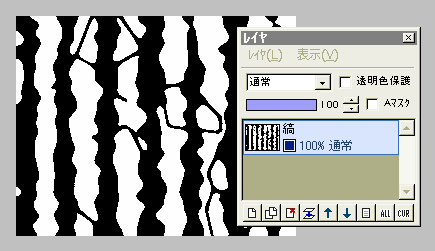
結合して1枚になったレイヤに対して、「フィルタ」⇒「カラー」⇒「2値化」を、初期設定のままのしきい値で実行します。
すると左図のように、太い縞の間にところどころ細い筋が入った画像になります。

さらに「フィルタ」⇒「ひっかき」を、長さ10〜15、角度-90(垂直)で実行します。
これで白と黒の、スイカの縞模様ができました。
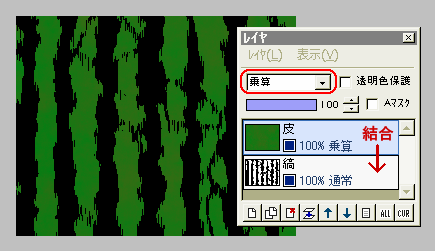
後は皮に色をつけます。
新規レイヤ「皮」を作り、暗い緑色2色を描画色と背景色にセットして、「フィルタ」⇒「イメージ生成」⇒「雲模様(シームレス)」を実行します。
この「皮」レイヤの合成モードを「乗算」にすると、スイカの皮に色がつきます。
レイヤを結合して完成です。